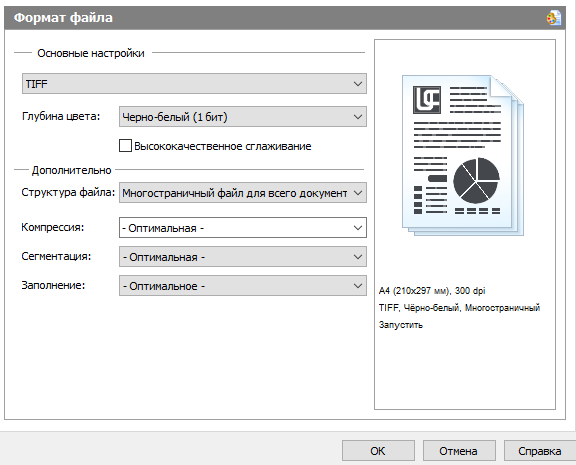Некоторые требования к документам могут быть непонятными. К примеру, как сделать глубину цвету в 1 бит в формате TIFF для налоговой службы. В этом вопросе мы сейчас разберёмся. Читайте далее в подробностях.
- Что такое формат TIFF?
- Как сделать TIFF с глубиной цвета 1 бит
- Как прикрепить файл к документу для госрегистрации
- Как сделать TIFF 1 бит онлайн
Что такое формат TIFF?
Многие мобильные устройства и фотокамеры снимают в привычном формате JPEG и PNG. Эти два расширения являются оптимальными для широкого круга целей: создать коллекцию фото, сделать любительскую фотографию для соцсетей и т.д. Основные их преимущества – это универсальность и небольшой размер файла, который можно хранить на любом носителе. Но когда речь заходит о профессиональной съёмке, то лучшими являются TIFF и RAW.
Формат TIFF является незаменимым там, где качество оценивается в первую очередь. Характерным для него является большая глубина цвета. Их часто используют в полиграфии, для получения максимально качественных снимков, для отправки факсов. Формат можно открывать в разных графических редакторах. Его поддерживают практически все программы для обработки фото. Также он известен возможностью создавать многостраничные файлы-изображения.
Это могут делать большинство программ для просмотра фото. А также специальные утилиты: TIFFCombine, Imaging, Vuescan и др. Процесс создания довольно прост, необходимо найти в опциях инструмент «Многостраничный файл» и указать изображения для создания нового.
Читайте также: как сделать формат изображения BW для налоговой.
Как сделать TIFF с глубиной цвета 1 бит
При использовании любого обработчика изображений вы получите на выходе нужный многостраничный документ с глубиной цвета 1 бит для налоговой. Необходимо подготовить файлы для обработки. Переместите их в папку на компьютере и убедитесь, что вы перенесли в неё все необходимые файлы. Бесплатной утилитой для обработки также является утилита для просмотра фото в Windows и других системах – IrfanView.
Его легко отыскать для загрузки через поисковые системы. Дальнейшие действия будут такими:
- Запускаем программу на компьютере;
- Выбираем вверху вкладку «Сервис» и в выпадающем окне нажимаем на пункт «Многостраничный файл»;
- Далее выбираем пункт «Многостраничный TIFF». Файл получится с глубиной цвета 1 бит, который подойдёт для отправки в налоговую;
- Откроется окно, в котором нужно выбрать все файлы курсором мыши. Но при этом необходимо нажать и удерживать клавишу SHIFT;
- Нажмите на кнопку «Создать файл» внизу окна.
В параметрах окна появится возможность указать папку, куда будет сохранён многостраничный TIFF. Далее в программе можно конвертировать многостраничный файл с изображениями в любой другой подходящий формат, исходя из требований к документу.
- Для этого найдите файл и откройте его в IrfanView (выберите файл ПКМ и укажите название программы в окне).
- После этого нажмите кнопку «Файл» в окне программы и выберите пункт «Сохранить как».
- Во всплывающем окне теперь можно будет указать расширение для хранения этих данных.
Это интересно: как обновить Налогоплательщик ЮЛ до последней версии.
Как прикрепить файл к документу для госрегистрации
Когда файл с глубиной цвета один бит успешно создан, его можно будет отправить в налоговую через соответствующее приложение. Если остальные данные внесены в окне программы, остаётся подшить наш готовый многостраничный файл.
- Нажмите на кнопку «Прикрепить»;
- В новом окне укажите курсором мыши файл, который нужно добавить к отправлению;
- Осталось подписать файл при помощи кнопки в интерфейсе программы и отправить данные для проверки;
- Нажмите кнопку «Сформировать пакет для отправки».
Остальные действия по отправке пользователю должны быть уже известны. Если появляются какие-либо ошибки в момент добавления многостраничного файла TIFF в программу, попробуйте заново создать его по инструкции выше. При повторении данной проблемы можно изменить некоторые параметры преобразования файлов, добавить файлы по одному, если их не слишком много. Есть также другие приложения и способы создать необходимый файл для отчёта. О нём расскажем далее.
Как сделать TIFF 1 бит онлайн
Онлайн-приложения гораздо удобнее использовать при наличии подключения к Интернету. При этом пользователю не нужно устанавливать на компьютер программы и настраивать их.
Сайт https://online-converting.ru/image/convert-to-tiff даёт возможность бесплатного пакетного преобразования изображений. Пользователь сможет явно указать параметры результата. Опытные пользователи смогут выбрать тип сжатия файлов, указать их выходной размер, установить параметр DPI.
Подробнее: Как сжать TIFF онлайн.
- Для этого перейдите по ссылке и нажмите на кнопку для загрузки файлов на сайт. Выбрать их можно все сразу.
- Также необходимо зажать клавишу SHIFT и выбрать каждый курсором.
- Под рекламным блоком нажмите на кнопку с параметром «Глубина цвета» и выберите 1 (mono).
- При необходимости измените другие параметры.
- Чтобы начать конвертирование вверху нажмите «Объединить и сжать».
- После создания файла появится кнопка для его загрузки.
Видеоинструкция
Это видео подробно демонстрирует создание для налоговой файла TIFF с глубиной цвета в 1 бит.
- Руководство пользователя Photoshop
- Введение в Photoshop
- Мечтайте об этом. Сделайте это.
- Новые возможности Photoshop
- Редактирование первой фотографии
- Создание документов
- Photoshop | Часто задаваемые вопросы
- Системные требования Photoshop
- Перенос наборов настроек, операций и настроек
- Знакомство с Photoshop
- Photoshop и другие продукты и услуги Adobe
- Работа с графическим объектом Illustrator в Photoshop
- Работа с файлами Photoshop в InDesign
- Материалы Substance 3D для Photoshop
- Photoshop и Adobe Stock
- Работа со встроенным расширением Capture в Photoshop
- Библиотеки Creative Cloud Libraries
- Библиотеки Creative Cloud в Photoshop
- Работа в Photoshop с использованием Touch Bar
- Сетка и направляющие
- Создание операций
- Отмена и история операций
- Photoshop на iPad
- Photoshop на iPad | Общие вопросы
- Знакомство с рабочей средой
- Системные требования | Photoshop на iPad
- Создание, открытие и экспорт документов
- Добавление фотографий
- Работа со слоями
- Рисование и раскрашивание кистями
- Выделение участков и добавление масок
- Ретуширование композиций
- Работа с корректирующими слоями
- Настройка тональности композиции с помощью слоя «Кривые»
- Применение операций трансформирования
- Обрезка и поворот композиций
- Поворот, панорамирование, масштабирование и восстановление холста
- Работа с текстовыми слоями
- Работа с Photoshop и Lightroom
- Получение отсутствующих шрифтов в Photoshop на iPad
- Японский текст в Photoshop на iPad
- Управление параметрами приложения
- Сенсорные ярлыки и жесты
- Комбинации клавиш
- Изменение размера изображения
- Прямая трансляция творческого процесса в Photoshop на iPad
- Исправление недостатков с помощью восстанавливающей кисти
- Создание кистей в Capture и их использование в Photoshop
- Работа с файлами Camera Raw
- Создание и использование смарт-объектов
- Коррекция экспозиции изображений с помощью инструментов «Осветлитель» и «Затемнитель»
- Бета-версия веб-приложения Photoshop
- Часто задаваемые вопросы | Бета-версия веб-приложения Photoshop
- Общие сведения о рабочей среде
- Системные требования | Бета-версия веб-приложения Photoshop
- Комбинации клавиш | Бета-версия веб-приложения Photoshop
- Поддерживаемые форматы файлов | Бета-вервия веб-приложения Photoshop
- Открытие облачных документов и работа с ними
- Совместная работа с заинтересованными сторонами
- Ограниченные возможности редактирования облачных документов
- Облачные документы
- Облачные документы Photoshop | Часто задаваемые вопросы
- Облачные документы Photoshop | Вопросы о рабочем процессе
- Работа с облачными документами и управление ими в Photoshop
- Обновление облачного хранилища для Photoshop
- Не удается создать или сохранить облачный документ
- Устранение ошибок с облачными документами Photoshop
- Сбор журналов синхронизации облачных документов
- Общий доступ к облачным документам и их редактирование
- Общий доступ к файлам и комментирование в приложении
- Рабочая среда
- Основные сведения о рабочей среде
- Более быстрое обучение благодаря панели «Новые возможности» в Photoshop
- Создание документов
- Работа в Photoshop с использованием Touch Bar
- Галерея инструментов
- Установки производительности
- Использование инструментов
- Сенсорные жесты
- Возможности работы с сенсорными жестами и настраиваемые рабочие среды
- Обзорные версии технологии
- Метаданные и комментарии
- Комбинации клавиш по умолчанию
- Возможности работы с сенсорными жестами и настраиваемые рабочие среды
- Помещение изображений Photoshop в другие приложения
- Установки
- Комбинации клавиш по умолчанию
- Линейки
- Отображение или скрытие непечатных вспомогательных элементов
- Указание колонок для изображения
- Отмена и история операций
- Панели и меню
- Помещение файлов
- Позиционирование элементов с привязкой
- Позиционирование с помощью инструмента «Линейка»
- Наборы настроек
- Настройка комбинаций клавиш
- Сетка и направляющие
- Разработка содержимого для Интернета, экрана и приложений
- Photoshop для дизайна
- Монтажные области
- Просмотр на устройстве
- Копирование CSS из слоев
- Разделение веб-страниц на фрагменты
- Параметры HTML для фрагментов
- Изменение компоновки фрагментов
- Работа с веб-графикой
- Создание веб-фотогалерей
- Основные сведения об изображениях и работе с цветом
- Изменение размера изображений
- Работа с растровыми и векторными изображениями
- Размер и разрешение изображения
- Импорт изображений из камер и сканеров
- Создание, открытие и импорт изображений
- Просмотр изображений
- Ошибка «Недопустимый маркер JPEG» | Открытие изображений
- Просмотр нескольких изображений
- Настройка палитр цветов и образцов цвета
- HDR-изображения
- Подбор цветов на изображении
- Преобразование между цветовыми режимами
- Цветовые режимы
- Стирание фрагментов изображения
- Режимы наложения
- Выбор цветов
- Внесение изменений в таблицы индексированных цветов
- Информация об изображениях
- Фильтры искажения недоступны
- Сведения о цвете
- Цветные и монохромные коррекции с помощью каналов
- Выбор цветов на панелях «Цвет» и «Образцы»
- Образец
- Цветовой режим (или режим изображения)
- Цветовой оттенок
- Добавление изменения цветового режима в операцию
- Добавление образцов из CSS- и SVG-файлов HTML
- Битовая глубина и установки
- Слои
- Основные сведения о слоях
- Обратимое редактирование
- Создание слоев и групп и управление ими
- Выделение, группировка и связывание слоев
- Помещение изображений в кадры
- Непрозрачность и наложение слоев
- Слои-маски
- Применение смарт-фильтров
- Композиции слоев
- Перемещение, упорядочение и блокировка слоев
- Маскирование слоев при помощи векторных масок
- Управление слоями и группами
- Эффекты и стили слоев
- Редактирование слоев-масок
- Извлечение ресурсов
- Отображение слоев с помощью обтравочных масок
- Формирование графических ресурсов из слоев
- Работа со смарт-объектами
- Режимы наложения
- Объединение нескольких фрагментов в одно изображение
- Объединение изображений с помощью функции «Автоналожение слоев»
- Выравнивание и распределение слоев
- Копирование CSS из слоев
- Загрузка выделенных областей на основе границ слоя или слоя-маски
- Просвечивание для отображения содержимого других слоев
- Слой
- Сведение
- Совмещенные изображения
- Фон
- Выделения
- Рабочая среда «Выделение и маска»
- Быстрое выделение областей
- Начало работы с выделениями
- Выделение при помощи группы инструментов «Область»
- Выделение при помощи инструментов группы «Лассо»
- Выбор цветового диапазона в изображении
- Настройка выделения пикселей
- Преобразование между контурами и границами выделенной области
- Основы работы с каналами
- Перемещение, копирование и удаление выделенных пикселей
- Создание временной быстрой маски
- Сохранение выделенных областей и масок альфа-каналов
- Выбор областей фокусировки в изображении
- Дублирование, разделение и объединение каналов
- Вычисление каналов
- Выделение
- Ограничительная рамка
- Коррекции изображений
- Деформация перспективы
- Уменьшение размытия в результате движения камеры
- Примеры использования инструмента «Восстанавливающая кисть»
- Экспорт таблиц поиска цвета
- Корректировка резкости и размытия изображения
- Общие сведения о цветокоррекции
- Применение настройки «Яркость/Контрастность»
- Коррекция деталей в тенях и на светлых участках
- Корректировка «Уровни»
- Коррекция тона и насыщенности
- Коррекция сочности
- Настройка насыщенности цвета в областях изображения
- Быстрая коррекция тона
- Применение специальных цветовых эффектов к изображениям
- Улучшение изображения при помощи корректировки цветового баланса
- HDR-изображения
- Просмотр гистограмм и значений пикселей
- Подбор цветов на изображении
- Кадрирование и выпрямление фотографий
- Преобразование цветного изображения в черно-белое
- Корректирующие слои и слои-заливки
- Корректировка «Кривые»
- Режимы наложения
- Целевая подготовка изображений для печатной машины
- Коррекция цвета и тона с помощью пипеток «Уровни» и «Кривые»
- Коррекция экспозиции и тонирования HDR
- Фильтр
- Размытие
- Осветление или затемнение областей изображения
- Избирательная корректировка цвета
- Замена цветов объекта
- Adobe Camera Raw
- Системные требования Camera Raw
- Новые возможности Camera Raw
- Введение в Camera Raw
- Создание панорам
- Поддерживаемые объективы
- Виньетирование, зернистость и удаление дымки в Camera Raw
- Комбинации клавиш по умолчанию
- Автоматическая коррекция перспективы в Camera Raw
- Обратимое редактирование в Camera Raw
- Инструмент «Радиальный фильтр» в Camera Raw
- Управление настройками Camera Raw
- Обработка, сохранение и открытие изображений в Camera Raw
- Совершенствование изображений с улучшенным инструментом «Удаление точек» в Camera Raw
- Поворот, обрезка и изменение изображений
- Корректировка цветопередачи в Camera Raw
- Краткий обзор функций | Adobe Camera Raw | Выпуски за 2018 г.
- Обзор новых возможностей
- Версии обработки в Camera Raw
- Внесение локальных корректировок в Camera Raw
- Исправление и восстановление изображений
- Удаление объектов с фотографий с помощью функции «Заливка с учетом содержимого»
- Заплатка и перемещение с учетом содержимого
- Ретуширование и исправление фотографий
- Коррекция искажений изображения и шума
- Основные этапы устранения неполадок для решения большинства проблем
- Преобразование изображений
- Трансформирование объектов
- Настройка кадрирования, поворотов и холста
- Кадрирование и выпрямление фотографий
- Создание и редактирование панорамных изображений
- Деформация изображений, фигур и контуров
- Перспектива
- Использование фильтра «Пластика»
- Масштаб с учетом содержимого
- Трансформирование изображений, фигур и контуров
- Деформация
- Трансформирование
- Панорама
- Рисование и живопись
- Рисование симметричных орнаментов
- Варианты рисования прямоугольника и изменения обводки
- Сведения о рисовании
- Рисование и редактирование фигур
- Инструменты рисования красками
- Создание и изменение кистей
- Режимы наложения
- Добавление цвета в контуры
- Редактирование контуров
- Рисование с помощью микс-кисти
- Наборы настроек кистей
- Градиенты
- Градиентная интерполяция
- Заливка и обводка выделенных областей, слоев и контуров
- Рисование с помощью группы инструментов «Перо»
- Создание узоров
- Создание узора с помощью фильтра «Конструктор узоров»
- Управление контурами
- Управление библиотеками узоров и наборами настроек
- Рисование при помощи графического планшета
- Создание текстурированных кистей
- Добавление динамических элементов к кистям
- Градиент
- Рисование стилизованных обводок с помощью архивной художественной кисти
- Рисование с помощью узора
- Синхронизация наборов настроек на нескольких устройствах
- Текст
- Добавление и редактирование текста
- Универсальный текстовый редактор
- Работа со шрифтами OpenType SVG
- Форматирование символов
- Форматирование абзацев
- Создание эффектов текста
- Редактирование текста
- Интерлиньяж и межбуквенные интервалы
- Шрифт для арабского языка и иврита
- Шрифты
- Поиск и устранение неполадок, связанных со шрифтами
- Азиатский текст
- Создание текста
- Ошибка Text Engine при использовании инструмента «Текст» в Photoshop | Windows 8
- Видео и анимация
- Видеомонтаж в Photoshop
- Редактирование слоев видео и анимации
- Общие сведения о видео и анимации
- Предварительный просмотр видео и анимации
- Рисование кадров в видеослоях
- Импорт видеофайлов и последовательностей изображений
- Создание анимации кадров
- 3D-анимация Creative Cloud (предварительная версия)
- Создание анимаций по временной шкале
- Создание изображений для видео
- Фильтры и эффекты
- Использование фильтра «Пластика»
- Использование эффектов группы «Галерея размытия»
- Основные сведения о фильтрах
- Справочник по эффектам фильтров
- Добавление эффектов освещения
- Использование фильтра «Адаптивный широкий угол»
- Фильтр «Масляная краска»
- Эффекты и стили слоев
- Применение определенных фильтров
- Растушевка областей изображения
- Сохранение и экспорт
- Сохранение файлов в Photoshop
- Экспорт файлов в Photoshop
- Поддерживаемые форматы файлов
- Сохранение файлов в других графических форматах
- Перемещение проектов между Photoshop и Illustrator
- Сохранение и экспорт видео и анимации
- Сохранение файлов PDF
- Защита авторских прав Digimarc
- Печать
- Печать 3D-объектов
- Печать через Photoshop
- Печать и управление цветом
- Контрольные листы и PDF-презентации
- Печать фотографий в новом макете раскладки изображений
- Печать плашечных цветов
- Дуплексы
- Печать изображений на печатной машине
- Улучшение цветной печати в Photoshop
- Устранение неполадок при печати | Photoshop
- Автоматизация
- Создание операций
- Создание изображений, управляемых данными
- Сценарии
- Обработка пакета файлов
- Воспроизведение операций и управление ими
- Добавление условных операций
- Сведения об операциях и панели «Операции»
- Запись инструментов в операциях
- Добавление изменения цветового режима в операцию
- Набор средств разработки пользовательского интерфейса Photoshop для внешних модулей и сценариев
- Управление цветом
- Основные сведения об управлении цветом
- Обеспечение точной цветопередачи
- Настройки цвета
- Работа с цветовыми профилями
- Управление цветом документов для просмотра в Интернете
- Управление цветом при печати документов
- Управление цветом импортированных изображений
- Выполнение цветопробы
- Подлинность контента
- Подробнее об учетных данных для содержимого
- Идентичность и происхождение токенов NFT
- Подключение учетных записей для творческой атрибуции
- 3D-объекты и технические изображения
- 3D в Photoshop | Распространенные вопросы об упраздненных 3D-функциях
- 3D-анимация Creative Cloud (предварительная версия)
- Печать 3D-объектов
- 3D-рисование
- Усовершенствование панели «3D» | Photoshop
- Основные понятия и инструменты для работы с 3D-графикой
- Рендеринг и сохранение 3D-объектов
- Создание 3D-объектов и анимаций
- Стеки изображений
- Процесс работы с 3D-графикой
- Измерения
- Файлы формата DICOM
- Photoshop и MATLAB
- Подсчет объектов на изображении
- Объединение и преобразование 3D-объектов
- Редактирование 3D-текстур
- Коррекция экспозиции и тонирования HDR
- Настройки панели «3D»
Изучите понятие битовой глубины растровых изображений.
Битовая глубина
Битовая глубина определяет количество информации о цвете, доступное для каждого пикселя изображения. Чем больше битов информации о цвете выделено на каждый пиксель, тем больше количество доступных цветов и точнее их отображение, что влияет на размер изображения. Проще говоря, размер файла изображения увеличивается из-за битовой глубины, потому что чем выше битовая глубина, тем больше хранится информации о цвете на каждый пиксель.
Например:
- Изображение с битовой глубиной 1 содержит пиксели с двумя возможными значениями цветов: черным и белым.
- Изображение с битовой глубиной 8 может содержать 28, или 256, различных значений цвета.
- Изображения в режиме градаций серого с битовой глубиной 8 могут содержать 256 различных значений серого цвета.
- RGB-изображения составлены из трех цветовых каналов. RGB-изображение с битовой глубиной 8 может содержать 256 различных значений для каждого канала, то есть всего может быть представлено более 16 миллионов цветовых значений.
RGB-изображения с 8-битными каналами (бит/канал) иногда называют 24-битными изображениями (8 бит x 3 канала = 24 бита данных на каждый пиксель). Кроме изображений с 8-битными каналами, Photoshop может обрабатывать изображения с 16- или 32-битными каналами. Изображения с 32-битными каналами называются также изображениями с расширенным динамическим диапазоном (HDR-изображениями).
Изменение установок битов
Чтобы преобразовать установки битов, выполните одно из следующих действий.
-
Чтобы выполнить преобразование между 8 и 16 битами на канал, в меню Изображение > Режим выберите пункт «16 бит/канал» или «8 бит/канал».
-
Чтобы выполнить преобразование между 8 или 16 и 32 битами на канал, в меню Изображение > Режим выберите пункт «32 бит/канал».
Поддержка изображений с 16-битными каналами в Photoshop
Photoshop позволяет выполнять с изображениями с глубиной 16 бит на канал следующие действия:
- обрабатывать в режиме градаций серого, режиме RGB, режиме CMYK, режиме Lab и многоканальном цветовом режиме;
- использовать все инструменты на панели инструментов (за исключением инструмента «Архивная художественная кисть»);
- применять команды коррекция цвета и тона;
- работать как с обычными, так и корректирующими слоями изображений с 16-битными каналами;
- применять многочисленные фильтры Photoshop, подходящие для изображений с глубиной 16 бит на канал.
- В выпуске Photoshop за август 2022 года реализован расширенный спектр коррекции цвета и яркости в 16-битовых документах с помощью функции точного предварительного просмотра.
Чтобы воспользоваться определенными функциями Photoshop, такими как фильтры, изображение с глубиной 16 бит на канал можно преобразовать в изображение с глубиной 8 бит на канал. Рекомендуется создать копию оригинального файла при помощи команды «Сохранить как» и работать с копией изображения, чтобы в оригинальном файле сохранилась полная информация о цвете с глубиной 16 бит на канал.
Изменить битовые настройки
- Для преобразования между 8 битами на канал и 16 битами на канал выберите «Изображение» > «Режим» > 16 битов на канал или 8 битов на канал.
- Чтобы преобразовать 8 или 16 бит/канал в 32 бит/канал, выберите «Изображение» > «Режим» > «32 бит/канал».
14.07.2020
Как изменить глубину изображения в Photoshop?
Изменение глубины резкости в Photoshop
- Дублируйте слой, нажав Ctrl + J (Windows) или Cmd + J (mac) в палитре слоев.
- Выберите «Фильтр» > «Размытие» > «Размытие по Гауссу» и, когда откроется диалоговое окно, увеличьте радиус примерно до 10 пикселей, чтобы все изображение было размыто.
27.04.2010
Как можно уменьшить глубину цвета?
Чтобы уменьшить глубину пикселей в изображении
- Откройте изображение или рамку, которую хотите преобразовать.
- Выберите «Палитра»> «Установить глубину пикселей» и выберите нужный вариант в подменю (рис. 1). В таблице 1 показано, как глубина пикселей соотносится с количеством цветов в изображении. Если панель инструментов «Команды палитры» активна, вы также можете щелкнуть.
17.11.2020
Как изменить глубину цвета изображения?
Изменение глубины цвета изображения
- Выполните одно из следующих действий: Нажмите на панели инструментов Pixelmator Pro и выберите «Глубина цвета». Выберите «Изображение» > «Глубина цвета» (меню «Изображение» расположено у верхнего края экрана).
- Выберите 8 бит на канал или 16 бит на канал.
- Щелкните ОК, чтобы применить изменения.
Что лучше: 16-битный или 32-битный цвет?
Если вы имеете в виду глубину цвета рабочего стола Windows, да, вы увидите заметную зернистость / полосы на полноцветных изображениях. Если вы откроете что-то с множеством оттенков одного цвета, вы увидите цветовые полосы на 16-битном уровне, который будет намного более плавным в 32-битном.
Что лучше 8 бит или 16 бит?
Основное различие между 8-битным изображением и 16-битным изображением заключается в количестве оттенков, доступных для данного цвета. 8-битное изображение состоит из меньшего количества тонов, чем 16-битное изображение. … Это означает, что для каждого цвета в 256-битном изображении имеется 8 тональных значений.
Как добавить глубины фотографии?
7 способов делать снимки с глубиной и размером
- Стреляйте настежь. Установите диафрагму на низкое значение f/stop. …
- Используйте широкоугольный объектив. …
- Добавьте точку схода. …
- Распознавайте повторение. …
- Используйте кадрирование переднего плана. …
- Ищите атмосферную диффузию. …
- Стреляйте сквозь стекло.
Как преобразовать файл JPG в 24-битную глубину?
На самом деле не существует такой вещи, как изображение с глубиной 24 бита. Каждый канал 8-битный, поэтому любое 8-битное изображение RGB будет… Красным 8 бит + Зеленым 8 бит + Синим 8 бит = 24 бит. Поэтому, если ваше изображение имеет 16-битный RGB, скажем, необработанный файл, просто преобразуйте его в 8-битный RGB.
Как изменить глубину резкости?
Совет дня: три способа контролировать глубину резкости
- 1) Отрегулируйте размер диафрагмы. Диафрагма играет огромную роль в глубине резкости. …
- 2) Измените свое расстояние от фокуса. …
- 3) Выберите правильное фокусное расстояние для вашего объектива.
11.09.2008
Как найти глубину цвета?
Глубина цвета изображения измеряется в битах. Количество бит указывает, сколько цветов доступно для каждого пикселя. В черно-белом изображении нужны только два цвета. Это означает, что он имеет глубину цвета 1 бит.
…
Глубина цвета.
| Глубина цвета | Доступные цвета |
|---|---|
| 4-бит | 2 4 = 16 |
| 5-бит | 2 5 = 32 |
| 6-бит | 2 6 = 64 |
| 7-бит | 2 7 = 128 |
Как глубина цвета влияет на размер файла?
Битовая глубина относится к информации о цвете, хранящейся в изображении. Чем выше разрядность изображения, тем больше цветов оно может сохранить. … По мере увеличения битовой глубины размер файла изображения также увеличивается, поскольку для каждого пикселя изображения необходимо хранить больше информации о цвете.
Какие три цвета используются для создания всех трех цветов на компьютере?
Экран монитора или телевизора излучает три цвета света (красный, зеленый и синий), и разные цвета, которые мы видим, обусловлены различными комбинациями и интенсивностью этих трех основных цветов. Каждый пиксель на экране компьютера состоит из трех маленьких точек соединений, называемых люминофором, окруженных черной маской.
Что происходит, когда вы увеличиваете глубину цвета?
Битовая глубина и глубина цвета — это термины, которые используются взаимозаменяемо, поскольку битовая глубина определяет глубину цвета. Увеличение битовой глубины увеличит объем резервного хранилища, необходимого для хранения изображения, но приведет к лучшему качеству изображения.
Как узнать свою разрядность?
Простой расчет. Умножьте общее количество пикселей на количество «бит» цвета (обычно 24) и разделите результат на 8 (поскольку в «байте» 8 «бит»).
Какой цветовой профиль следует использовать в Photoshop?
В общем, лучше выбрать Adobe RGB или sRGB, а не профиль для конкретного устройства (например, профиль монитора). sRGB рекомендуется при подготовке изображений для Интернета, поскольку он определяет цветовое пространство стандартного монитора, используемого для просмотра изображений в Интернете.
Запускаем программу и выбираем вид заявителя сразу же на главной форме:
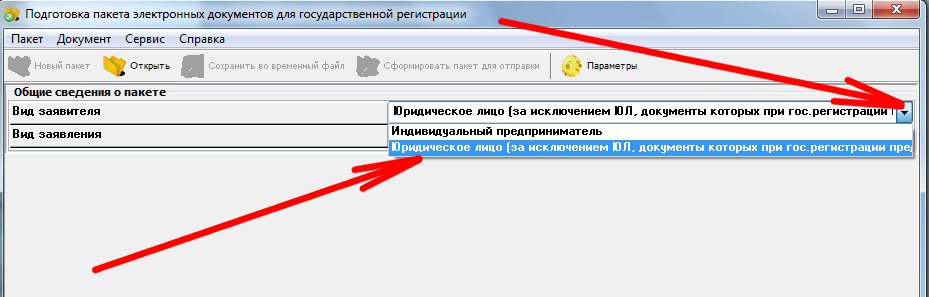
Заполняем все поля формы. А в нижней части через кнопку «Добавить«, добавляем файлы, которые необходимо передать в налоговую:
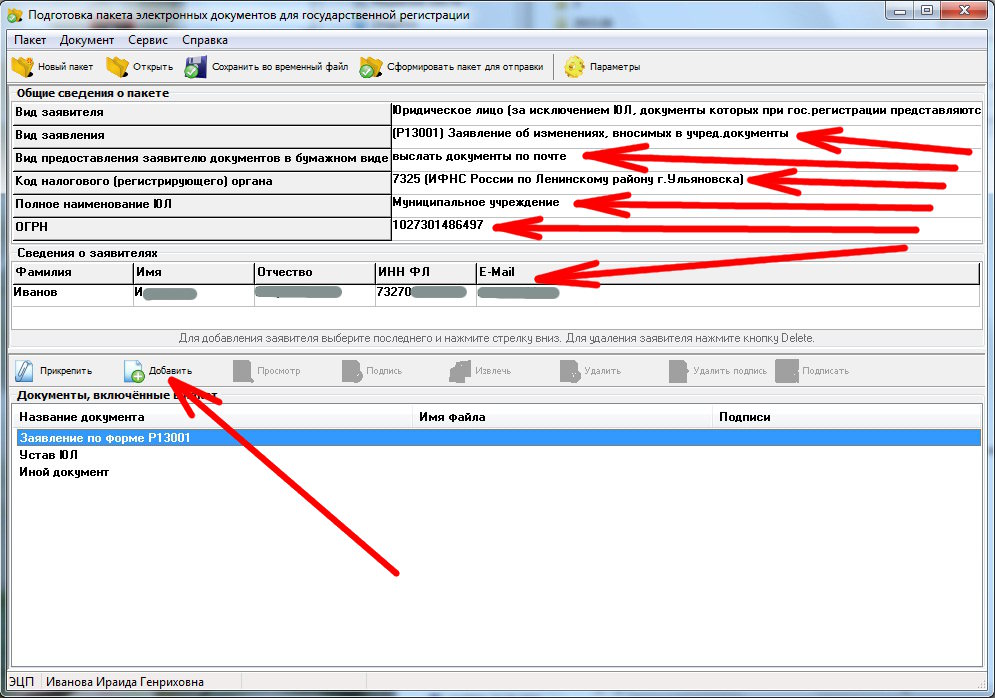
По кнопке «Добавить» появится следующая форма, в которой необходимо выбрать тип добавляемого файла:
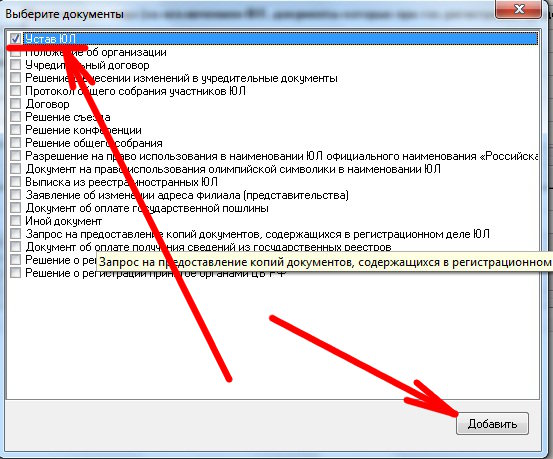
Если подходящего типа нет — указываете «Иной документ«:
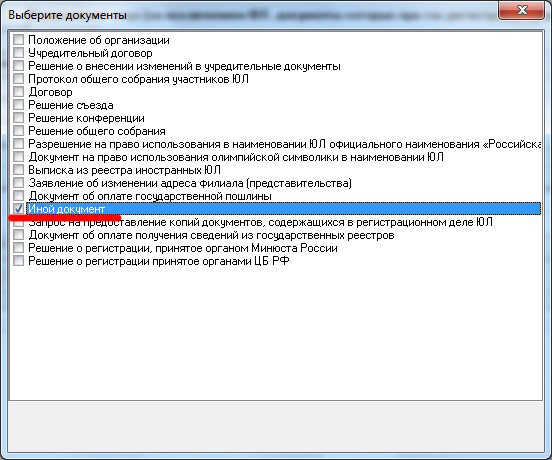
Чтобы указать какой файл соответствует указанному типу файла нажимаете кнопку «Прикрепить» — здесь указываете путь к нужному файлу. Для заявки по форме Р13001 допускаются файлы с расширениями pdf, tif, tiff. Для документов типа «Устав ЮЛ» и «Иной документ» принимаются файлы исключительно в формате tif или tiff.
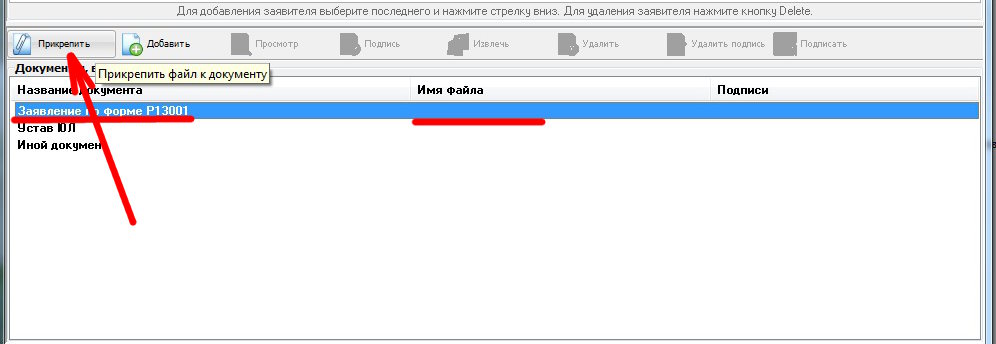
На следующих трёх картинках показаны ограничения, которые могут появиться при прикреплении файла:


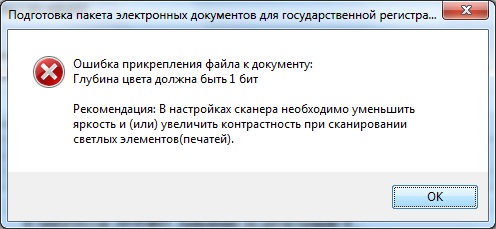
Если для передачи подготовили файлы в других форматах, то вы их можете преобразовать например на этом ресурсе: http://zamzar.com.
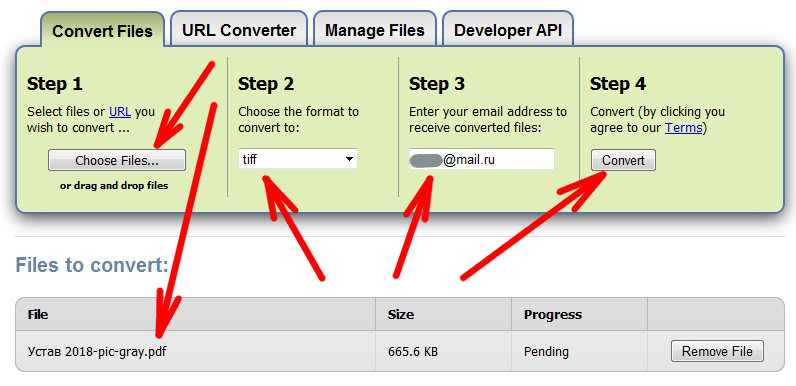
Но даже полученный tif-файл вероятно необходимо дополнительно преобразовать. Для этого рекомендую программу IrfanView. Для преобразования необходимо изменить изображение (даже для многостраничного tif-файла).
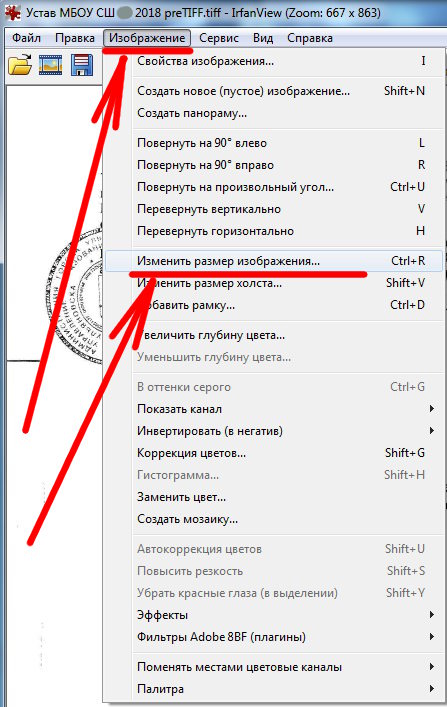
Указанные настройки помогли сделать файл таким, чтобы он подходил под указанные выше ограничения:
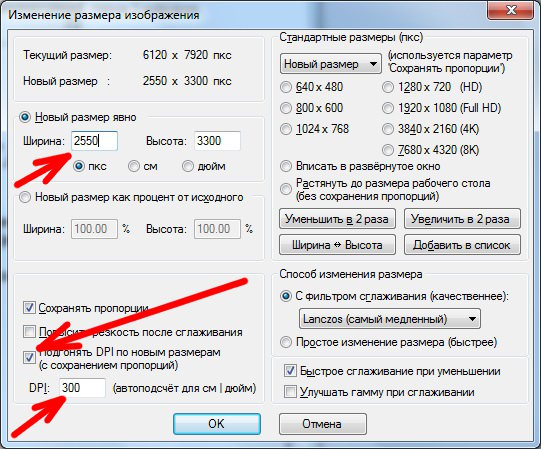
Для выставления глубины цвета в 1 бит — нужно зайти в меню «Изображение» и выбрать пункт «Уменьшить глубину цвета…«:
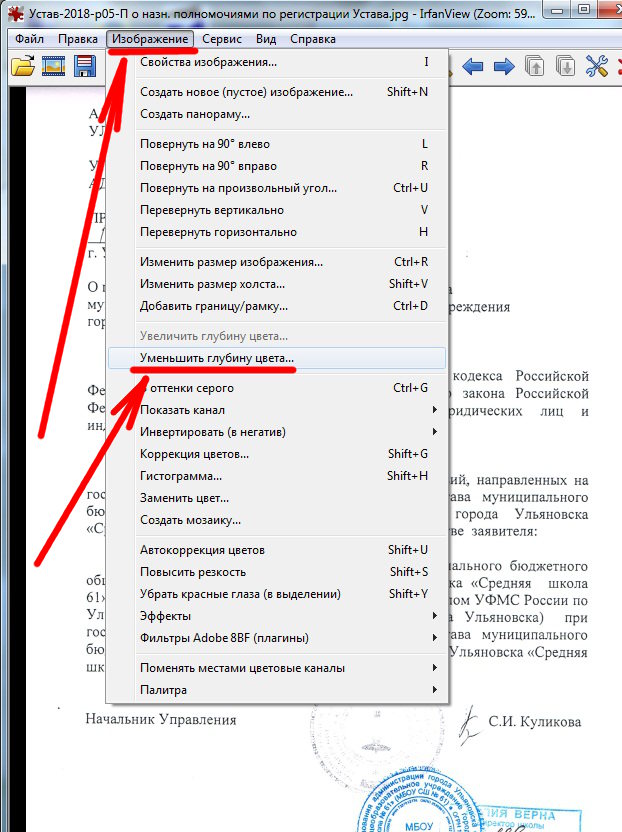
Далее для выставления глубины цвета в 1 бит — нужно изменить (уменьшить) глубину цвета как на картинке:

Далее необходимо сохранить изображение — выбираем меню: «Файл — > Сохранить как…«:
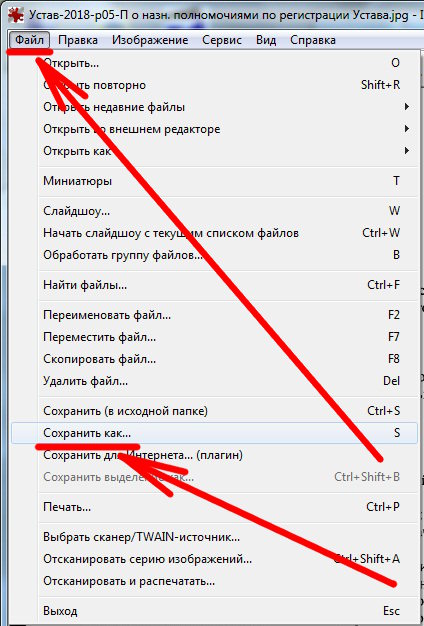
Выбираем тип файла TIF и в дополнительном окне указываем, файл нужно сжать — ZIP сжимает лучше чем LZW. Сжатие для чёрно-белых файлов (в правой части) не проверял — возможно ещё больше ужимают файл:
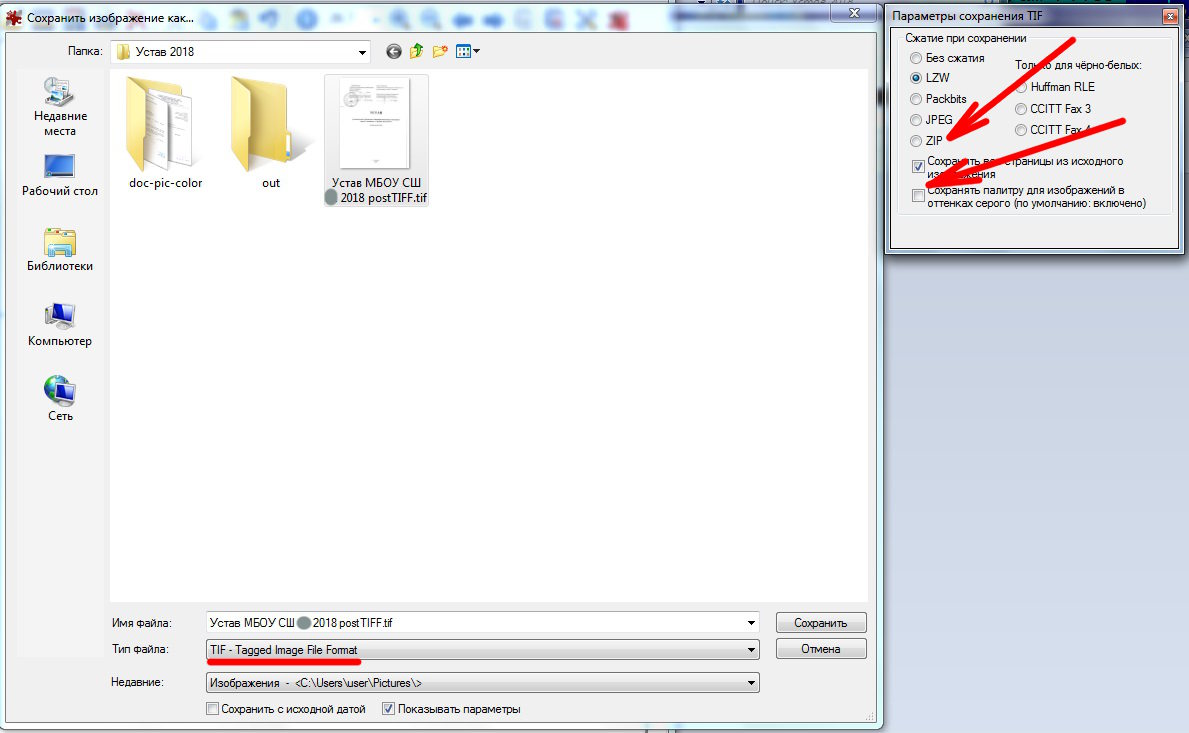
Прикрепляем файлы в назначенные документы, чтобы указанному документу соответствовал свой файл:
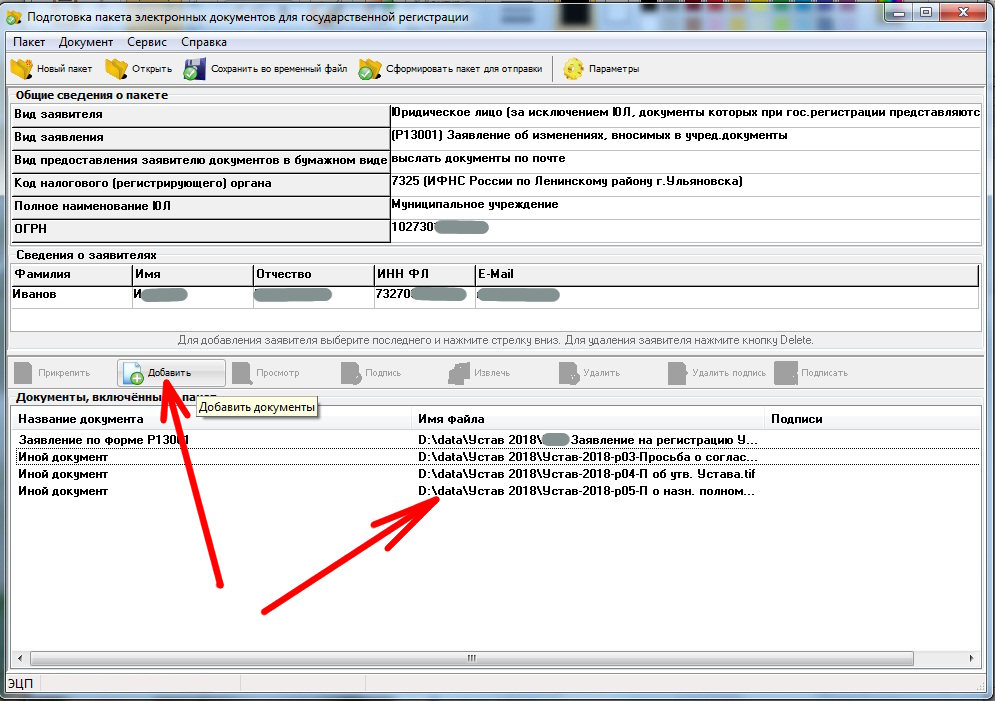
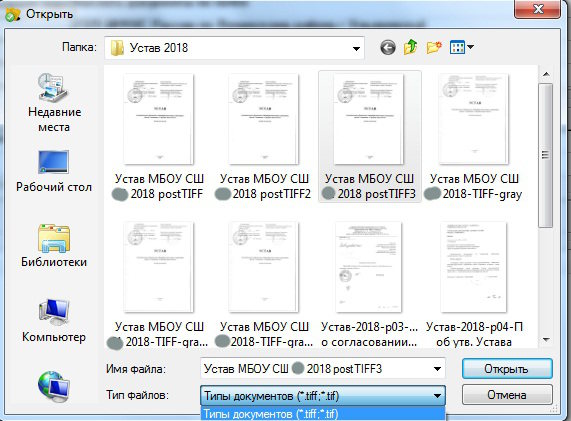
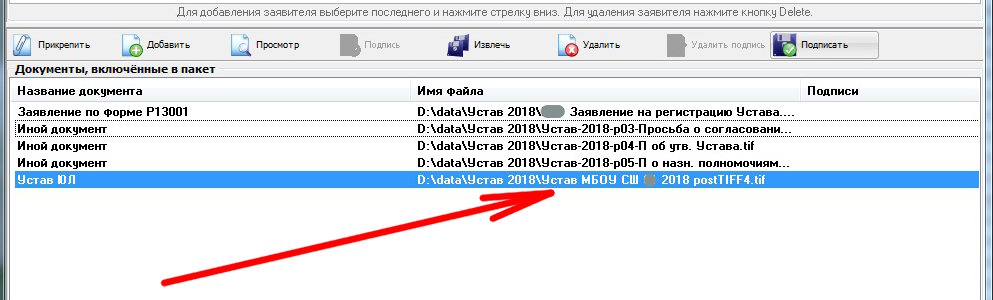
Когда все файлы прописаны — нужно их подписать. Но для этого необходимо указать электронную подпись. Для этого заходим в меню: «Сервис -> Параметры»
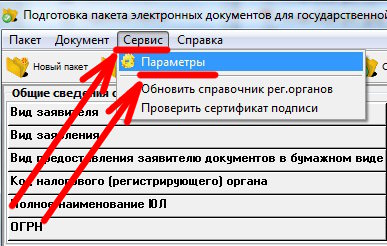
В окне параметров переходим на закладку: «Подписант» и раскрываем список «Сертификат ключа подписи»:
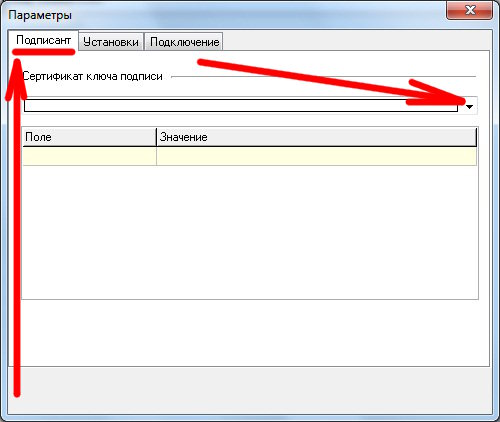
Как правило, там будет много подписей и единственный способ отличить одну от другой — это по отпечатку сертификата:
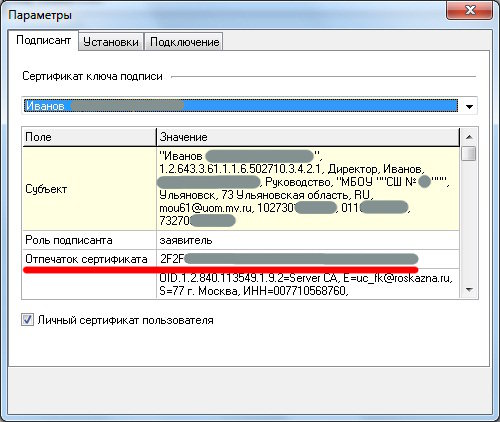
Необходимой открыть сертификат и найти отпечаток сертификата, который действует на данный момент — именно такой же отпечаток и должен быть выставлен в окне выше:
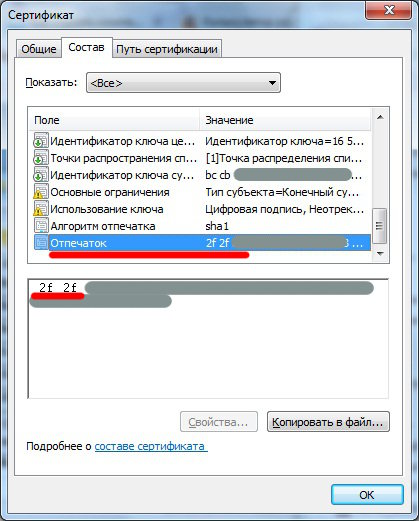
Далее можно приступить к подписыванию — выбираете строчку с документом и файлом и нажимаете кнопку «Подписать«. Тоже самое проделываете и с остальными строчками:

Когда всё подписали нажимаете кнопку «Сформировать пакет для отправки«:
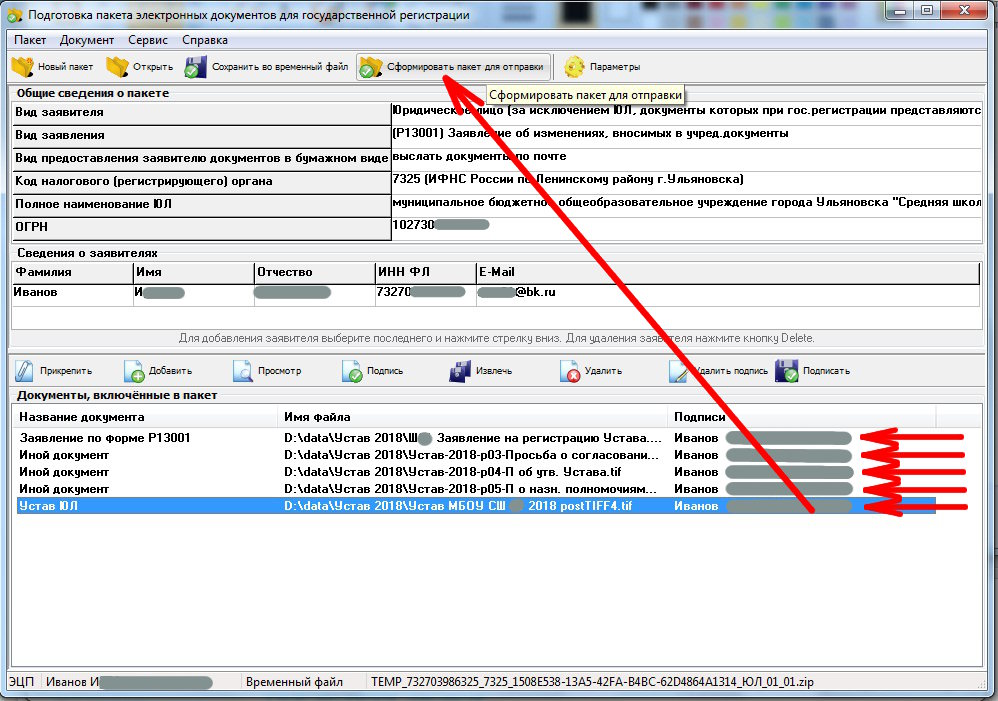
Укажите место для сохранения файла и на экран выведется вот такое сообщение:
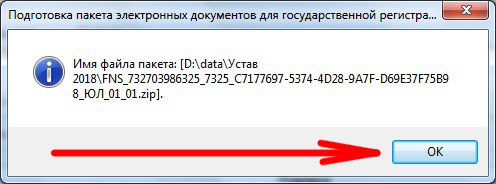
Далее этот файл нужно будет передать (отправить) в налоговую, следуя инструкции «Подача документов на государственную регистрацию в электронном виде в налоговую.
-
#1
Здравствуйте, форумчане.
Помогите пожалуйста.
Скачала программу universal document convector, хочу преобразовать файлы в нужный формат для налоговой (подача по эцп), выбрала формат тиф, а как выбрать глубину цвета 1? Это же точно не черно-белый? Всю голову уже сломала и не знаю как настроить и куда нажать. Помогите пожалуйста, объясните/расскажите как правильно настроить?
-
#2
Параметры страницы:
Формат — А4
Ширина — 210
Высота — 297
Портрет
Качество печати — Разрешение — пользовательское
300*300 точек на дюйм
Формат файла:
TIFF
Глубина цвета — черно-белый (1 бит)
Структура файла — многостраничный файл всего документа
Оптимальная
Оптимальная
Оптимальное
-
#3
universal document convector, хочу преобразовать файлы в нужный формат для налоговой (подача по эцп), выбрала формат тиф, а как выбрать глубину цвета 1? Это же точно не черно-белый?
Сейчас же файлы можно не только в формате TIF, но и PDF отправлять в Транспортном контейнере.
В отличии от TIF, стандарты для PDF не установлены.
А UDC настраивается просто:
-
#4
Параметры страницы:
Формат — А4
Ширина — 210
Высота — 297
Портрет
Качество печати — Разрешение — пользовательское
300*300 точек на дюймФормат файла:
TIFF
Глубина цвета — черно-белый (1 бит)
Структура файла — многостраничный файл всего документа
Оптимальная
Оптимальная
Оптимальное
Но тогда, когда переводишь в тиф формат паспорт, то на выходе ничего не видно и не понятно.
-
#5
Параметры страницы:
Формат — А4
Ширина — 210
Высота — 297
Портрет
Качество печати — Разрешение — пользовательское
300*300 точек на дюймФормат файла:
TIFF
Глубина цвета — черно-белый (1 бит)
Структура файла — многостраничный файл всего документа
Оптимальная
Оптимальная
Оптимальное
Сейчас же файлы можно не только в формате TIF, но и PDF отправлять в Транспортном контейнере.
В отличии от TIF, стандарты для PDF не установлены.А UDC настраивается просто:
Ого, я даже этого не знала. А пдф файлы также нужно в черно-белом? Какие то разрешения для пдф имеются?
-
#6
Параметры страницы:
Формат — А4
Ширина — 210
Высота — 297
Портрет
Качество печати — Разрешение — пользовательское
300*300 точек на дюймФормат файла:
TIFF
Глубина цвета — черно-белый (1 бит)
Структура файла — многостраничный файл всего документа
Оптимальная
Оптимальная
Оптимальное
Благодарю. Ещё подскажите пожалуйста, если мы документы в налоговую подаём по ЭЦП нужно ли отдельно собственноручно подписывать протокол, решение, договор об учреждении и т.д. Или мы конвертируем без подписи участника/ов, руководителя компании и только подписываем усиленной эцп?
-
#7
Ого, я даже этого не знала. А пдф файлы также нужно в черно-белом? Какие то разрешения для пдф имеются?
Нет.
В отличии от TIF, стандарты для PDF не установлены.
В принципе нет.
Общее ограничение комплекта было — не более 35 МБ.
если мы документы в налоговую подаём по ЭЦП нужно ли отдельно собственноручно подписывать протокол, решение, договор об учреждении и т.д.
Не подписываете ручкой только форму Заявления. Заполняете в ППДГР и сохраняете в многостраничном TIF.
Остальные документы (протокол, решение и т.д.) подписываете и ПОТОМ уже сканируете в TIF или PDF.
При формировании Транспортного контейнера каждый вкладываемый файл подписываете ЭЦП Заявителя (всех Заявителей).
ps. Договор об учреждении НЕ является учредительным документом.
Можно не подавать.
-
#8
Нет.
В принципе нет.
Общее ограничение комплекта было — не более 35 МБ.Не подписываете ручкой только форму Заявления. Заполняете в ППДГР и сохраняете в многостраничном TIF.
Остальные документы (протокол, решение и т.д.) подписываете и ПОТОМ уже сканируете в TIF или PDF.
При формировании Транспортного контейнера каждый вкладываемый файл подписываете ЭЦП Заявителя (всех Заявителей).ps. Договор об учреждении НЕ является учредительным документом.
Можно не подавать.
Спасибо огромное за развёрнутый ответ!
Последний вопрос, если заявление о переходе на УСН не подписали, загрузили в программу и подписали только эцп, это приравнивается как документ был не сдан и компания будет на осно? И как быть тогда?
-
#9
Спасибо огромное за развёрнутый ответ!
Последний вопрос, если заявление о переходе на УСН не подписали, загрузили в программу и подписали только эцп, это приравнивается как документ был не сдан и компания будет на осно? И как быть тогда?
Когда компанию зарегистрируют, проверьте в конце выписки список поданных документов. Если значится, то приняли.
В любом случае, вы имеете право подать это уведомление в территориальную налоговую в течение 30 дней с момента постановки компании на учёт (как вновь созданная организация).
-
#12
@Pers,
Это же точно не черно-белый?
Это точно черно-белый